Adobe Creative Cloud — это проприетарная платформа, с которой вы можете загружать, устанавливать, управлять, запускать и удалять продукты Adobe. Это означает все, от Photoshop до Lightroom, все с одной уникальной платформы.
Когда вы впервые установите его, он будет бездействовать в фоновом режиме, выполняя рутинные проверки, чтобы увидеть, есть ли у ваших программ последняя версия или нет.
Однако может показаться, что у некоторых пользователей возникают проблемы с Adobe Creative Cloud. Они сообщают на форумах, что настольное приложение иногда использует много ресурсов ЦП, даже когда оно просто бездействует.
Загрузка ЦП составляет 113% в основном за счет креативного облака -> Adobe Service Desktop.exe. Так было почти полчаса, но когда я прекращаю службу, загрузка ЦП немедленно падает. Когда я перезагружаю компьютер, ничего не меняется, снова высокая загрузка ЦП.
Насколько пользователи описывают проблему, похоже, что даже высококлассные ПК имеют эту проблему.
Fix Error Adobe Creative Cloud Is Needed To Resolve This Problem, It Is Missing Or Damaged
Вот почему мы сделали это пошаговое руководство, чтобы вы могли эффективно работать на своем ПК, не занимая Creative Cloud всеми ресурсами вашего ЦП.
Как я могу помешать Creative Cloud использовать слишком много ресурсов процессора?
1. Отключите синхронизацию шрифтов и файлов
- Открыть Creative Cloud
- Перейти на панель настроек
- Выберите вкладку Creative Cloud
- Перейти к шрифту
- Прямо под TYPEKIT ON / OFF выберите Off

- Перейти на вкладку Файлы
- Прямо под SYNCKIT ON / OFF выберите Off

- Подтвердите изменения
- Перезагрузите компьютер
2. Приостановите работу любой антивирусной программы, работающей в фоновом режиме.
Поскольку приостановка работы антивирусной программы зависит от продукта, перейдите на веб-сайт разработчика антивируса для получения дополнительной информации по этому вопросу.
3. Удалите и переустановите приложения Adobe Creative Cloud, а затем и само Creative Cloud.
3.1. Удалить приложения Adobe Creative Cloud
- Нажмите значок Creative Cloud на панели задач.
- Перейти на вкладку приложения
- Нажмите на значок « Дополнительно» (он выглядит как три горизонтальные точки)
- Нажмите на приложение, которое вы хотите удалить, и выберите Удалить
- Следуйте инструкциям на экране для каждого приложения

3.2. Удалите и переустановите Creative Cloud
- Загрузите официальный деинсталлятор Creative Cloud
- Распакуйте архив
- Запустите программу удаления
- Следуйте инструкциям на экране
Чтобы убедиться, что у вас нет оставшихся данных, вам нужно использовать Adobe Cleaner.
Adobe XD and Jira Software Integration for Designers and Developers | Adobe Creative Cloud

- Загрузитьинструмент Adobe Creative Cloud Cleaner для Windows
- Щелкните правой кнопкой мыши по окончании загрузки
- Выберите « Запуск от имени администратора».
- Следуйте инструкциям на экране
- Перезагрузите компьютер
- Переустановите Creative Cloud
Выполнив следующие действия, вы сможете предотвратить использование Creative Cloud слишком большой загрузки ЦП.
Вы нашли это руководство полезным? Если это так, дайте нам знать, если это помогло вам в разделе комментариев ниже.
СВЯЗАННЫЕ СТАТЬИ ВЫ ДОЛЖНЫ ПРОВЕРИТЬ:
- Исправлено: что-то пошло не так при инициализации библиотек Creative Cloud
- Проблемы Adobe Creative Cloud в Windows 10 [FIX]
- 5 лучших предложений Adobe для креативных умов
Источник: gadgetshelp.com
Как выключить автоматическую загрузку Adobe Creative Cloud
 Admin
Admin  01.07.2017 , обновлено: 18.05.2020
01.07.2017 , обновлено: 18.05.2020  Adobe, Mac OS
Adobe, Mac OS
После установки приложений от Adobe в верхнем трее Mac OS появляется икона программы Adobe Creative Cloud. После выхода из неё, иконка пропадает, но каждый раз появляется после перезагрузки компьютера.
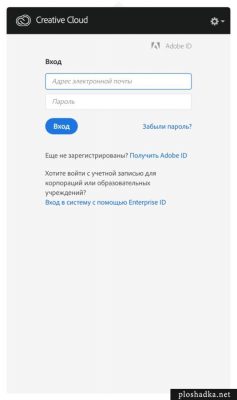
Загрузка программы происходит из папки автозагрузки, которая находится по такому пути:
/Library/LaunchAgents/
Проблема решается удалением файла:
com.adobe.AdobeCreativeCloud.plist
Можно поступить более красиво и внести изменения через Терминал. Выключаем автозагрузку для Adobe Creative Cloud в Mac OS:
launchctl unload -w /Library/LaunchAgents/com.adobe.AdobeCreativeCloud.plist
Для возврата используем команду:
launchctl load -w /Library/LaunchAgents/com.adobe.AdobeCreativeCloud.plist
Также можно выключить или удалить автозапуск программы Adobe Creative Cloud через программу CleanMyMac3. Для этого в разделе «Расширения» -> «Агенты запуска» снимаем галочку или удаляем программу.
У сайта нет цели самоокупаться, поэтому на сайте нет рекламы. Но если вам пригодилась информация, можете лайкнуть страницу, оставить комментарий или отправить мне подарок на чашечку кофе.
Источник: ploshadka.net
Как побороть нагрузку Adobe CEF Helper и Creative Cloud на процессор Mac OS X Yosemite

Так уж сложилось, что каждый раз при установке приложения Photoshop на компьютер Mac происходила невиданная проблема, которая постоянно вынуждала решать ее вручную. Речь идет о постоянной недоступности программы Adobe CEF Helper, которая вызывает 100% нагрузку на процессор MacBook или iMac. Завершить такой процесс и убрать эту нагрузку можно только если полностью прекратить работу всего Creative Cloud.

Политика компании Adobe совсем непонятна — зачем навязывать людям десятки каких-то ненужных приложений и скриптов, которые устанавливаются вместе с установщиком Creative Cloud. Само обидное в том, что Adobe не хочет решать эти проблемы уже на протяжении нескольких лет, и миллионы пользователей вынуждены терпеть все эти неудобства.

Установить какие-то приложения от Adobe без установки Creative Cloud и мусора к нему не получится, а значит приходится искать альтернативные пути решения проблем. После 5 месяцев ежедневного ручного закрытия приложения Creative Cloud постоянна нагрузка на процессор надоела и было решено раз и навсегда побороть эту развращающую проблему.

Для решения этой проблемы понадобится буквально пара минут. Первые делом необходимо навести мышку на иконку Creative Cloud в верхнем правом углу OS X. Затем нажать на шестерёнку в появившемся меню программы. В меню выбрать пункт «Установки», и открыть его.
Во вкладке «Общее» нужно выбрать раздел «Учетная запись», и нажать кнопку «Выйти из Creative Cloud». Проблема успешно решена. Желательно после этих манипуляций полностью выйти из Creative Cloud.

Остается только надеяться, что Adobe решит эту и множество других проблем в своем программном обеспечении как можно скорее.
Источник: akket.com